Як налаштувати Windows Hello Face Recognition для входу в Windows 10
Одна з особливостей героя, вперше представлена сWindows 10 - це Windows Hello. Ви, безсумнівно, чули про цю футуристичну біометричну функцію входу, коли Windows 10 вперше потрапив на сцену, але оскільки Microsoft виконує дедалі більше пристроїв, підтримуваних Windows Hello, більш імовірно, що ви дійсно зможете ним користуватися. Отже, ми думали, що зараз вдалий час провести вас, як це налаштувати.
По-перше, що таке Windows Hello? Windows Hello - один із декількох методів для входу в Windows 10 за допомогою біометричного розпізнавання. Такі пристрої, як Surface Book або Surface Pro 4 та деякі сторонні пристрої підтримують привіт. Використання розпізнавання обличчя або відбитків пальців для входу є швидким, зручним та безпечним, особливо в порівнянні зі складними паролями або їх легко забути. Більше не залишаючи наліпок на моніторі або під клавіатурою із паролем на них!
Увійдіть у Windows 10 за допомогою біометричного розпізнавання Windows Hello
Windows Hello швидко та легко налаштувати. Клацніть Пуск, введіть: Windows Привіт потім натисніть Enter.

Клацніть на Налаштуйте кнопка під Windows Привіт. Windows Hello підтримує інші форми розпізнавання, наприклад сканери відбитків пальців. У цій статті я використовую опцію розпізнавання обличчя.
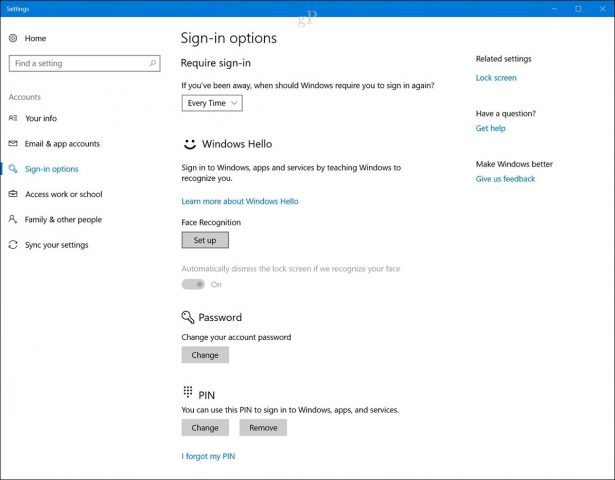
Клацніть Почати.
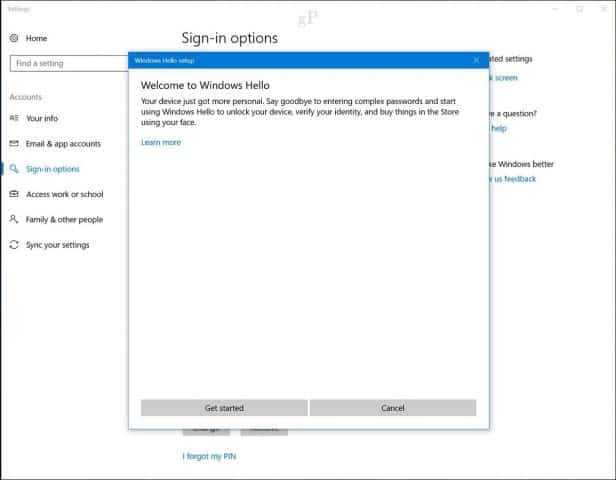
Введіть свій пароль або PIN-код.
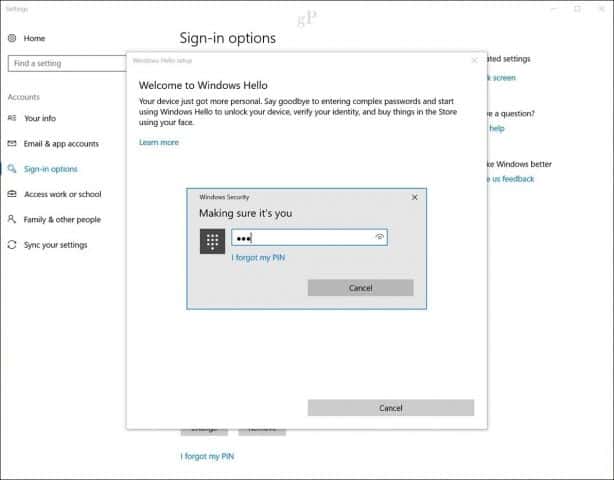
Тепер ми приходимо до веселої частини. Налаштування Windows Hello потребує перегляду біометричної камери, коли вона створює унікальний малюнок вашого обличчя, який буде використовуватися для аутентифікації.
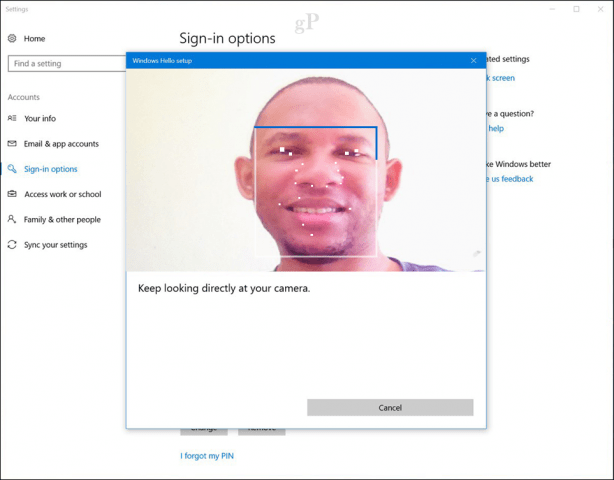
Щойно ваша біометрична інформація буде створена, програма Windows Hello повідомить вас про це. Закрийте майстра і почніть використовувати Windows Hello для входу в Windows 10.

Як увійти або розблокувати пристрій за допомогою Windows Hello
Вхід у Windows 10 за допомогою Windows Hello не викликає особливих зусиль - просто подивіться на камеру. Як тільки ваше обличчя буде виявлено, ви побачите ваш робочий стіл.
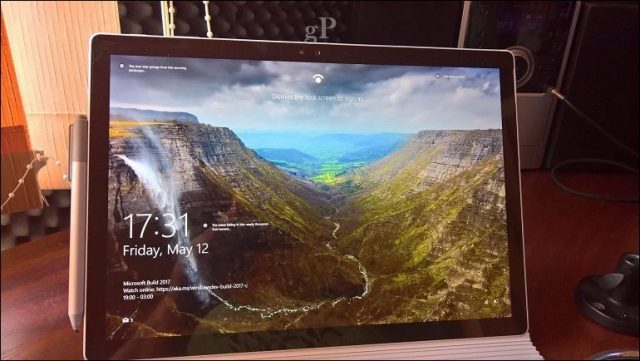
Насправді це так швидко, що ви навіть можете не помітити, що він працює. Це схоже на щось із науково-фантастичного фільму.
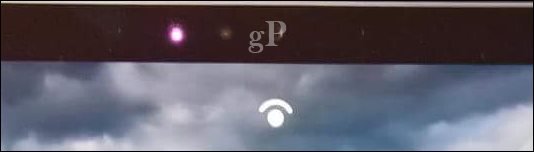
Який тип інформації збирає Windows Hello?
Думка використовувати своє обличчя чи іншу біометричнудані можуть викликати занепокоєння щодо конфіденційності щодо Windows Hello. Чи є можливість крадіжки особистих даних, тим більше, що вона використовує камеру для ідентифікації та входу до Windows 10?
За даними Microsoft, компанія збирає деякі дані з метою вдосконалення можливостей розпізнавання технології.
Коли ви налаштували Windows Hello, він бере даніз датчика обличчя чи райдужки або зчитувача відбитків пальців і створює подання даних - а не зображення; він більше схожий на графік, який потім шифрується перед тим, як він зберігається на вашому пристрої.
Щоб допомогти нам нормально працювати, допомогтивиявляти та запобігати шахрайству та продовжувати вдосконалювати Windows Hello, ми збираємо інформацію про те, як люди використовують Windows Hello. Наприклад, інформація про те, чи входять люди зі своїм обличчям, райдужною оболонкою, відбитками пальця чи PIN-кодом; кількість разів, якими вони користуються; і чи це працює, чи ні - це цінна інформація, яка допомагає нам створити кращий продукт. Ці дані позбавлені будь-якої інформації, яка могла б бути використана для конкретного ідентифікації вас, і шифрується до того, як вони будуть передані Microsoft. Джерело
Якщо в будь-який час ви хочете припинити використання Windows Hello, ви можете відкрити Налаштування> Облікові записи> Параметри входу, а потім натисніть Видалити під Windows Привіт. Ви також можете підвищити точність Windows Hello, використовуючи Удосконалити майстра розпізнавання.
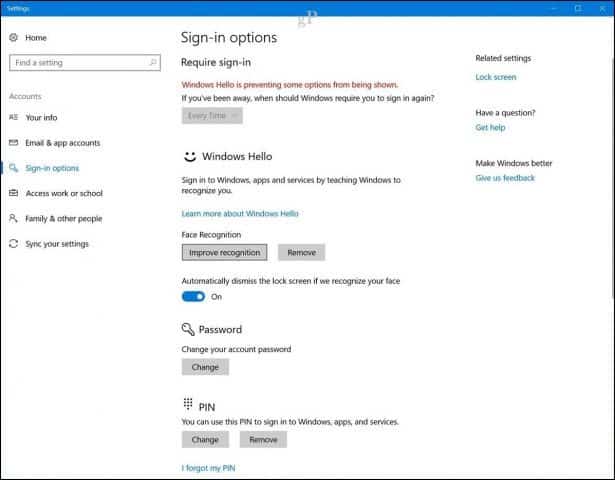
Windows Hello - це приголомшлива функція. Зрештою, це флагманська функція Windows 10. Якщо у вас є підтримуваний пристрій, ви, безумовно, повинні ним скористатися. Це швидко, це безпечно і перемагає складні паролі та відомі прості паролі, такі як "12345" та "mycatsname". Якщо у вас немає підтримуваного пристрою Windows Hello, використовуються сторонні додаткові веб-камери, які ви використовуєте. У Microsoft є список пристроїв, на яких ви можете перевірити його підтримку. Не забудьте перевірити нову функцію аутентифікації, додану до останньої версії Windows 10 під назвою Dynamic Lock. Dynamic Lock може використовувати Bluetooth, який автоматично блокує ваш пристрій, коли ви відходите від нього.
Не зацікавлений? Перегляньте підручник Брайана, в якому детально описано, як використовувати більш традиційні методи входу, такі як PIN-код та пароль зображення.
Якщо ви можете налаштувати Windows Hello або будь-яку з нових функцій безпеки в Windows 10, розкажіть нам, що ви думаєте про це в коментарях.









![Picasa 3.6 Оновлення для легшої співпраці [groovyDownload]](/images/download/picasa-36-update-for-easier-collaboration-groovydownload.png)
Залишити коментар